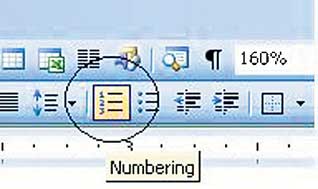டேபிளில் எண்கள்: வேர்ட் தொகுப்பில் டேபிள் ஒன்றை உருவாக்கி இருக்கிறீர்கள். அதில் உள்ள செல்களில் வரிசையாக எண்களை அமைக்க வேண்டும். என்ன செய்யலாம்? வரிசையாக 1,2,3, என டைப் செய்து கொண்டு போவீர்கள், இல்லையா? தேவையே இல்லை. எந்த நெட்டு வரிசையில் எண்கள் அமைய வேண்டுமோ அதனைத் தேர்ந்தெடுத்து பின் புல்லட் அருகே உள்ள எண்களுக்கான ஐகானை அழுத்தவும். வரிசையாக எண்கள் அமைக்கப்படும். ஆனால் செல்களில் உள்ள டெக்ஸ்ட் அமைத்து அதில் என்டர் தட்டி வரிசையாக டெக்ஸ்ட் அமைத்திருந்தால் எண்கள் சற்று தாறுமாறாக வரலாம்.
வேர்டில் – ஷார்ட் கட் கீகள்
ShiftF3: தேர்ந்தெடுத்த சொல்லை சிறிய எழுத்து, முதல் எழுத்து மட்டும் பெரிய எழுத்து மற்றும் அனைத்தும் பெரிய எழுத்து என மாற்றி மாற்றி அமைத்திடும்.
F4: இறுதியாக நீங்கள் மேற்கொண்ட செயல்பாட்டினைத் திரும்பச் செயல் படுத்தும். இது தேடுதல், டைப்பிங், பார்மட்டிங், கலரிங் என எதுவாக வேண்டுமென்றாலும் இருக்கலாம்.
ShiftF4: இறுதியாகக் கொடுத்த Find கட்டளையை மீண்டும் செயல்படுத்தும்.
ShiftF5: டாகுமெண்ட்டில் இறுதியாக நீங்கள் எடிட் செய்த இடத்திற்த் தாவிச் செல்லும். தொடர்ந்து அப்படியே மூன்று அல்லது நான்கு எடிட் செய்த இடங்களுக்குச் செல்லும்.
CtrlF6: வேர்ட் விண்டோக்களுக்கு இடையே தாவிச் செல்லும்.
AltF6: டாகுமெண்ட் மற்றும் டயலாக் பாக்ஸ்களுக்கு (பைண்ட் டயலாக் பாக்ஸ்) இடையே தாவிச் செல்லும்.
F7: ஸ்பெல் செக்கரை இயக்கும்.
ShiftF7: தெசாரஸை இயக்கும்.
F8: செலக்ஷன் பகுதியை இயக்கும். எதனைத் தேர்ந்தெடுத்திருக்கிறீர்களோ அதன் அளவைப் பெருக்கும். (சொல், வாக்கியம், பாரா அல்லது முழு டாகுமென்ட்)
Altclick: பக்கத்தில் நீங்கள் தேர்ந்தெடுத்துள்ள சொல் சார்ந்த தகவல் கட்டத்தினைத் திறக்கும்.
வேர்டில் குறுக்குக் கோடுடன் ஸீரோ
நம் கோயமுத்தூர் வாசகர் ஒருவர், தன் ஆதங்க வேண்டுகோளை விடுத்திருந்தார். தான் ஒரு டெக்னிகல் பொறியாளர் எனவும், தன் டாகுமெண்ட்களில் சைபர் மற்றும் ஆங்கில எழுத்து ‘O’ வினைத் தனிமைப் படுத்தி அமைக்க, சைபரின் குறுக்காக, ஒரு குறுக்குக் கோடு ஒன்றை அமைத்து, டாகுமெண்ட் டெக்ஸ்ட்டை அமைக்க வேண்டும் எனக் கேட்டு, அதற்கான வழி என்னவென்று கேட்டிருந்தார். இதற்கு ஒவ்வொரு முறையும், இந்த எழுத்து அடையாளம் உள்ள பாண்ட் தேர்ந்தெடுத்து அமைக்க வேண்டியுள்ளது என்றும் எழுதி இருந்தார்.
அவருக்கான வழியாக இதனை இங்கு தருகிறேன்.
இந்த அடையாளம் உள்ள பாண்ட் வகைக்குச் சென்று அமைக்க விரும்ப வில்லை என்றால், கீழ்க்காணும் வழியைப் பின்பற்றலாம்.
டாகுமெண்ட்டைத் திறந்து கொள்ளுங்கள். பின்னர், எந்த இடத்தில் குறுக்குக் கோடுள்ள சைபரை அமைக்க வேண்டுமோ, அந்த இடத்திற்குக் கர்சரைக் கொண்டு செல்லவும்.
1. அடுத்து Shift+F9 கீகளை அழுத்தவும். வேர்ட் பீல்ட் ஒன்றுக்கான அடைப்புக் குறிகளை அமைக்கும்.
2. இந்த சிறப்பு அடைப்புக் குறிக்குள்ளாக eq \o (0,/) என டைப் செய்திடவும்.
3. இப்போது மீண்டும் Shift+F9 கீகளை அழுத்தவும். வேர்ட் பீல்டை எடுத்து விட்டு குறுக்குக் கோடு உள்ள சைபரை அமைத்திடும்.
டைப் செய்திட வேண்டியதை ஏதேனும் ஒரு வகையில் சேவ் செய்து வைத்துக் கொண்டால், அடிக்கடி இதனை அமைக்கும்போது பயன்படுத்திக் கொள்ளலாம். நேரம் மிச்சமாகும்.
பெரிய டாகுமெண்ட்டில் உலாவ
வேர்டில் அதிக பக்கங்களில் டாகுமெண்ட்களை அமைக்கையில், அதன் சில பக்கங்களுக்கு அடிக்கடி சென்று, என்ன டெக்ஸ்ட் அமைத்தோம் என்று பார்த்து பார்த்து தொடர வேண்டியதிருக்கும். அல்லது தயாரித்த டாகுமெண்ட்டில் புதிய தகவல்களை இட, பல இடங்களில் எடிட் செய்திட வேண்டியதிருக்கும். அப்போது நாம் கர்சரை அம்புக் குறி அழுத்திச் சென்றால், பின்னர் எந்த இடத்தில் நாம் எடிட் செய்தோம் என்று அறிவது சற்று சிரமமாக இருக்கும். இது போல டாகுமெண்ட்டில் விரும்பும் குறிப்பிட்ட இடங்களுக்குச் சென்று வர, வேர்ட் இரண்டு வழிகளைத் தருகிறது.
முதலாவதாக, நாம் எடிட் செய்திடும் டெக்ஸ்ட் இடத்தில் டெக்ஸ்ட் கர்சரை அப்படியே வைத்துவிட்டு, வலது ஓரத்தில் கிடைக்கும் ஸ்குரோல் பாரில் மவுஸ் முனையை வைத்து, கீழ் அல்லது மேல் நோக்கி இழுத்துச் சென்று, டாகுமெண்ட்டின் பிற இடங்களைக் காணலாம். இவ்வாறு காண்கையில், டெக்ஸ்ட் கர்சர் அதே இடத்திலேயே இருக்கும். ஆனால் நாம் டாகுமெண்ட்டில் பிற இடங்களுக்குச் செல்வதால், நம் கண்களுக்குத் தெரியாது. மற்ற இடங்களைப் பார்த்த பின்னர், மீண்டும் டெக்ஸ்ட் கர்சர் இருந்த இடத்திற்குச் செல்ல வேண்டும். இதற்கென்ன செய்வது? ஸ்குரோல் பாரை அங்கும் இங்கும் நகர்த்திச் சென்றால், எந்த இடம் என்று எப்படி அறிவது? இந்த தொல்லையே வேண்டாம். ஜஸ்ட், ஏதேனும் ஒரு கேரக்டர் கீயை அழுத்துங்கள். டெக்ஸ்ட் கர்சர் இருக்கும் திரை காட்டப்படும். இதில் ஸ்பேஸ் பாரைக் கூட அழுத்தலாம்.
இதற்கான இன்னொரு வழி ஷிப்ட் + எப்5 கீகளை அழுத்துவது. இந்த கீகளை அழுத்தும்போது, அதற்கு முன்னர் எங்கு டெக்ஸ்ட் கர்சரைக் கொண்டு செயல்பட்டுக் கொண்டிருந்தீர்களோ, அங்கு நீங்கள் எடுத்துச் செல்லப் படுவீர்கள். இவ்வாறு பின் நோக்கி மூன்று இடங்களுக்குச் செல்லலாம்.
டயலாக் பாக்ஸில் உதவி
வேர்ட் போன்ற அப்ளிகேஷன் புரோகிராமில், டயலாக் பாக்ஸ் என்று சொல்லப்படும் தகவல் பெறும் வழிகாட்டிகள் பயன்படுத்தப் படுகின்றன. நாம் நம் விருப்பத்தினை, சம்பந்தப்பட்ட புரோகிராமிற்கு எடுத்துக் காட்டி, அதன்படி புரோகிராம் செயல்பட இவை உதவுகின்றன. எனவே இந்த டயலாக் பாக்ஸ்களில், நாம் எதனை எல்லாம் எதிர்பார்ப்போம் என்று முன் கூட்டியே திட்டமிடப்பட்டு, ஆப்ஷன் கள் பல பிரிவுகளில் தரப்பட்டிருக்கும். சில வேளைகளில், அதிகமான எண்ணிக் கையில் இவை இருப்பதால், ஒரு சில ஆப்ஷன்கள் எதற்குத் தரப்பட்டுள்ளன, அவற்றைத் தேர்ந்தெடுத்தால், என்ன மாதிரியான செயல்பாடு நடக்கும் என நமக்குத் தெரிவதில்லை. இவற்றைத் தெரிந்து கொள்ள இந்த டயலாக் பாக்ஸ்களில் ஒரு வசதி தரப்பட்டுள்ளது.
டயலாக் பாக்ஸின் மேல் மூலைகளைப் பார்க்கவும். வலது மூலையில் நம் கண்களுக்கு உடனே தெரிவது, பாக்ஸை மூட நாம் பயன்படுத்தும், எக்ஸ் அடையாளக் குறியாகும். சில டயலாக் பாக்ஸ்களில், அதன் அருகே ஒரு கேள்விக் குறி தரப்பட்டிருக்கும். இதில் கர்சரை அழுத்தினால், சம்பந்தப்பட்ட டயலாக் பாக்ஸ் குறித்த விளக்க, சிறிய விண்டோ ஒன்று வலது புறமாகத் தனியே தோன்றும். அதில் சில பிரிவுகளும் இருக்கும். இவற்றில் கிளிக் செய்தால், அந்த டயலாக் பாக்ஸ் தரும் செட்டிங்ஸ் குறித்த விபரங்கள் கிடைக்கும். இணைய இணைப்பில் இருந்தால், மைக்ரோசாப்ட் சர்வரிலிருந்து தகவல்கள் பெறப்பட்டுக் கிடைக்கும்.
Popular Post

பிளாகரில் வலைப்பதிவு புள்ளிவிவரம் விட்ஜெட்
ஜூலை 12, 2011

இணையதளம் அழியுமானால் எற்படும் நன்மை? தீமைகள்?
மார்ச் 05, 2012

இந்திய மாணவருக்கு பேஸ்புக்கில் கோடியில் சம்பளம்
மார்ச் 30, 2012
Most Popular

பிளாகரில் வலைப்பதிவு புள்ளிவிவரம் விட்ஜெட்
ஜூலை 12, 2011

இணையதளம் அழியுமானால் எற்படும் நன்மை? தீமைகள்?
மார்ச் 05, 2012

இந்திய மாணவருக்கு பேஸ்புக்கில் கோடியில் சம்பளம்
மார்ச் 30, 2012

கந்தா சினிமா விமர்சனம்
மார்ச் 23, 2013

🌟 2025 ஏப்ரல் மாத ராசி பலன் - மீனம் (Pisces) 🌟
மார்ச் 29, 2025

எளிதாக ஜோதிடம் கற்பது எப்படி - பாகம் 3
ஜூலை 10, 2013

கோலிவுட் பாக்ஸ் ஆபிஸ் நிலவரம்
டிசம்பர் 31, 2012

கோலிவுட் பாக்ஸ் ஆஃபிஸ்
மே 22, 2012